
Sisällysluettelo:
- Kirjoittaja John Day [email protected].
- Public 2024-01-30 08:59.
- Viimeksi muokattu 2025-01-23 14:41.


Joten olin eräänä päivänä pelikaupassa ja näin tämän Borderlandsin rekvisiitan raivausosassa 20 dollarilla enkä voinut vastustaa sen ostamista. Noin viikon kuluttua ajattelin itselleni: "Voisin suolen kokonaan ja ahdistaa piin sisälle". Silloin seikkailustani alkoi tehdä todellista Borderlands Echo Device -laitetta. Menin ulos ja sain Adafruit -näytön ja aloitin prototyyppien laatimisen. Sain lopulta 3,2 tuuman näytön, joten se oli helpompi nähdä ja käyttää kynällä/sormella. 2,8 tuuman näyttö näytti vain pieneltä verrattuna 3,2 tuumaan, kun olin kaupassa. Joten tämä on teknisesti 1: 1 -mittakaava, paitsi että näyttö on hieman suurempi. Jossain vaiheessa yritin pitää alkuperäiset valot ja äänet, mutta se ei tapahtunut, joten repin ne kaikki pois. Sitten ajattelin hankkia kaiuttimen Pi: lle. Luultavasti olisin voinut varata sille tilaa, mutta luultavasti se olisi tyhjentänyt akun. Lisäksi en todellakaan tarvinnut sitä tehdä ääniä tai mitään, vaikka se on mahdollista. Lisäksi on myös Bluetooth.
Tarvikkeet:
Borderlands 3 Echo -laite Chronicle -keräilyesineistä Vadelma PiMicro SD -kortti, joka on ladattu Pi -kuvaan Adafruit PiTFT 320x240 3,2 tuuman näyttö Langaton USB -näppäimistö ohjauslevyllä (ei välttämätön) Matkapuhelimen virtapankki2 lyhyttä mikro -USB -johtoa Neulapihdit (tai Dremel) Maalarinteippi (ei tarpeen) ase ja liimapuikot Hullu liima Pieni säiliö ristipääruuvimeisseli 5/64 kuusiokoloavain Vise (ei välttämätön)
Vaihe 1: Kerää kaikki osat


Käytän Raspberry Pi -mallia A+ sen neliön muotoiseksi, jotta saan hieman enemmän tilaa työskennellä. Se käyttää uusinta Pi -käyttöjärjestelmää yhdessä Adafruits Pi -hatun asennusohjelman kanssa. Kaikki näyttöön tarvitsemasi tiedot ovat täällä, mutta ne todella hajoavat sivulla 12.
Vaikka se ei ole täysin välttämätöntä, koska se on kosketusnäyttö, käytän sisämaan mininäppäimistöä ohjauslevyllä kirjoittamiseen. Jos haluat, voit löytää käyttöjärjestelmän, joka on tehty vain kosketusnäyttöjä varten. Kaikki tämä saa virtansa matkapuhelimen virtapankista. Minulla oli joukko makaa, joten valitsin vain yhden, joka sopii hyvin. Voit käyttää mitä tahansa, mitä voit pakata sinne. Mitä isompi akku, sitä vähemmän tilaa sinun on työskenneltävä, mutta se pysyy päällä pitkään.
Vaihe 2: Pura


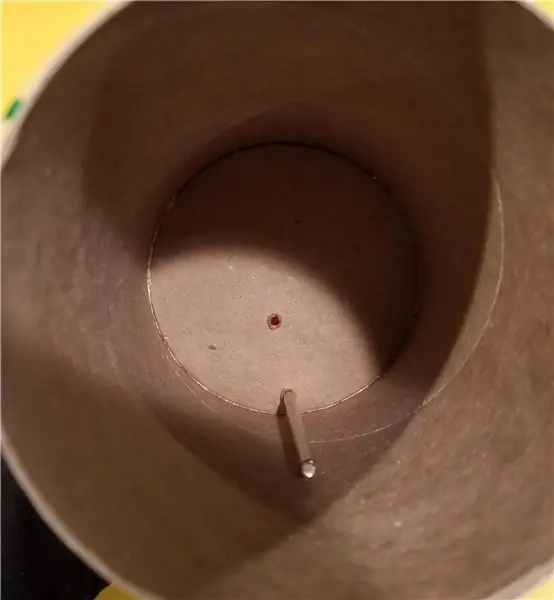
Ensimmäiset asiat ensin. Varmista, että sinulla on pieni säiliö kaikille ruuveille. Siitä voi tulla todella sotku nopeasti. Pidä ne kokonaan. Ei ole väliä mitä se on. Käytän pääsiäismunaa, koska se oli ensimmäinen asia, jonka näin munessa, kun olin valmis aloittamaan. Yhteensä on kuusiokoloruuvia. Kumiosan edessä olevat 3 ja 2 takana on poistettava 5/64 kuusiokoloavaimella. Sitten luukun keskellä on yksi kuusioruuvi akkuja varten. Se on tyhjä ruuvi, jonka ei tarvitse tulla ulos. Se on vain estetiikkaa varten. Yksi ristipääruuvi avaa paristojen luukun. Sitten on vielä kaksi ristipääruuvia, jotka pitävät rungon kaksi puoliskoa yhdessä. Mustat kumiosat ylä- ja alaosassa liimataan paikoilleen. Vedä ne varovasti irti. En ole huolissani niiden liimaamisesta, koska kuusiokoloruuvit pitävät kaiken paikoillaan. Haluan myös pystyä purkamaan sen helposti, jos haluan työskennellä sen parissa tulevaisuudessa. Nosta ylempi kumiosa varovasti ylös. Se on liimattu, mutta napsahtaa takaisin paikalleen. Irrota lopuksi kehon kaksi puoliskoa oikealta puolelta. Onnittelut, että pääsit sisälle!
Vaihe 3: Gut ja liima
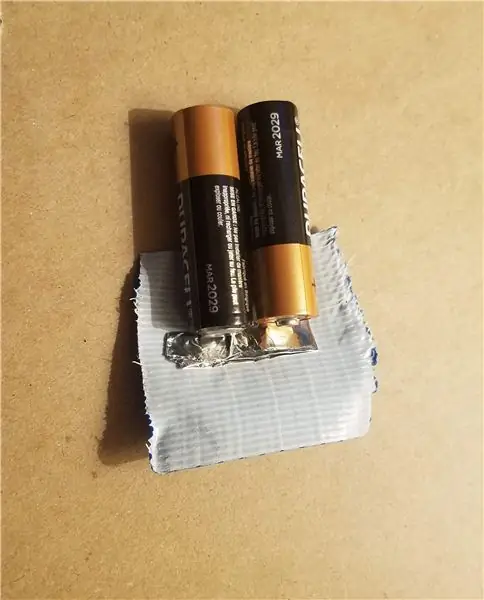


Sisälläsi on kaksi pientä piirilevyä, joissa on johdotus ja jotka on irrotettava. Sitten näyttöön tulee suorakulmainen pala valkoista muovia. Revi se ulos. Nyt osa tuosta muovista on otettava pois, jotta tilaa kaikelle elektroniikalle. Voit halutessasi poistaa muovin sisäpuolelta Dremelin avulla. Minulla on Dremel, mutta olin vain laiska käyttämään sitä, joten käytin neulan pihdit irrottaakseni pienet muovipalat. Se on sisällä, joten sen ei tarvitse näyttää kauniilta. Halusin myös pitää tämän mahdollisimman halpana ja helpoimpana. Kun avaat rungon ja irrotat piirilevyt, kaikki painikkeet ja 2 mustaa kappaletta sivuille tulevat suoraan ulos. Mikään ei pidä etupuolella olevia kolme painiketta paikallaan, paitsi juuri piirretyt piirilevyt. Mustat sivukappaleet pysyvät paikallaan, kun laitat kaksi kehon puoliskoa yhteen.
Vaihe 4: Akku


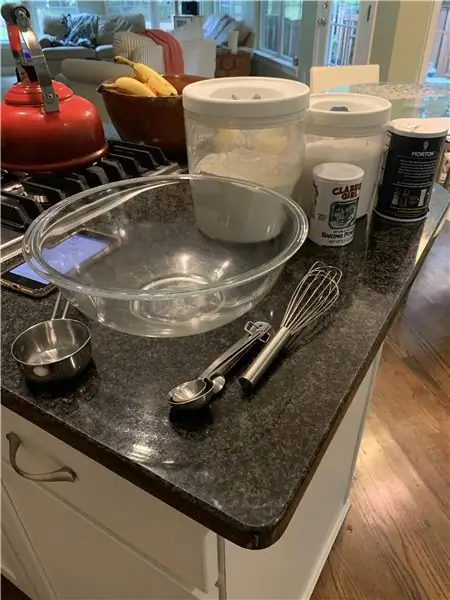
Yläosassa on pala valkoista pahvia, joka peittää kaiun laitteen kasetin sisäpuolen. Revi se irti, koska se on loistava paikka akulle. Laitoin varavirtalähteen varovasti ruuvipuristimeen ja painin sitä hitaasti juuri sen verran, että kotelo aukesi ja paljasti sisällä olevat herkut. Riippumatta siitä, millaista virtapankkia käytät, varmista, että kohdistat sen ruuvipuristimessa siten, että puristus jakautuu tasaisesti. Se on vain paljon helpompaa. Voit todennäköisesti päästä eroon käyttämällä neulan kärkipihtejä ja/tai pientä litteäpäistä ruuvimeisseliä, jos olet erittäin varovainen. Akku ei sopinut kotelon sisään, joten se on yksi syy, miksi rikkoin sen auki. Toinen syy on se, että tarvitsin akut pystysuoraan ylös kasettiin, mutta tarvitsin piirilevyn käännettynä suorassa kulmassa päästäkseen virtapainikkeeseen ja latausjohtoon poistamalla kaiutinlaitteen paristolokeron kansi. Ensin käärin ne sähköteipille pitämään ne yhdessä ja sitten hieman enemmän, kunnes ne liukuvat tiukasti paikoilleen.
Vaihe 5: Akkukortti
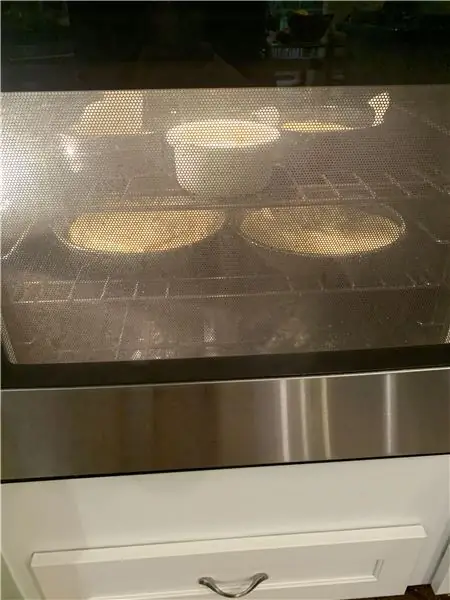
Nyt voin sijoittaa piirilevyn akusta juuri oikeaan kohtaan. Oikea paikka sinulle riippuu siitä, millainen matkapuhelimen virtapankki sinulla on ja piirilevyn koosta. Sisällä ne ovat melko samanlaisia. Laitteeseen on kytketty akku ja 2 johtoa. Riippuen siitä, mihin asetat akun, haluat siirtää levyä vapaasti, jotta se kulkee kaikuluotaimen takana olevan paristokotelon läpi. Minulla oli litteämpi akku, joka mahtui pohjaan, mutta siinä oli vähemmän virtaa. Kun levy on paikallaan, liimaa se kuumalla liimalla varmistaaksesi, ettei se pääse virtapainikkeen tai porttien lähelle.
Vaihe 6: Pi: n ja näytön lisääminen


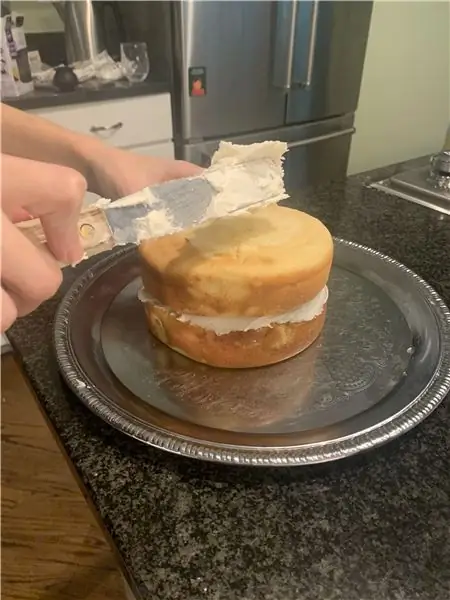
Prototyyppien käytön aikana käytän maalarinteippiä pitämään näyttö paikallaan, kun työskentelin sen parissa. Ei ole välttämätöntä, se vain helpotti työskentelyä joskus. Pi -näytön hattu on niin mukava ja helppo. Se napsahtaa suoraan Pi: n gpio -nastoihin ja tekee herkullisen sähkövoileivän. Pidä näyttöhattua paikallaan edessä olevan reiän läpi kiinnittäessäsi Pi: tä sisäpuolelta. Kun ne oli liitetty yhteen, laitoin piste hullua liimaa näytön jokaisen kulman alle ja tasasin sen.
Vaihe 7: Kaapelit


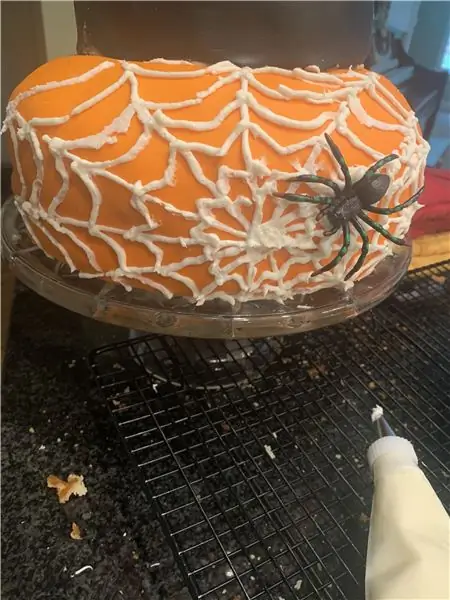

Mitä lyhyempi sen parempi. Nyt ei ole paljon tilaa työskennellä. Minulla oli 2 mikro -USB -kaapelia, jotka olivat vain muutaman tuuman pituisia ja yhdistä yksi (musta) kaapeli Pi: n mikro -USB -portista akun piirilevyn USB -porttiin. Liitä toinen (valkoinen) kaapeli akun piirilevyn mikro -USB -porttiin. Tämän (valkoisen) kaapelin toinen pää on juuri paikallaan, ja kaiken elektroniikan avulla voit kiinnittää sen mukavasti ja tiiviisti hyvään paikkaan, josta voit helposti tarttua siihen. Kun olet valmis lataamaan kaiutinlaitteen, vedä vain (valkoinen) kaapeli ulos ja kytke se pistorasiaan. Kun lataus on valmis, työnnä se takaisin paikalleen.
Vaihe 8: Kokoa uudelleen
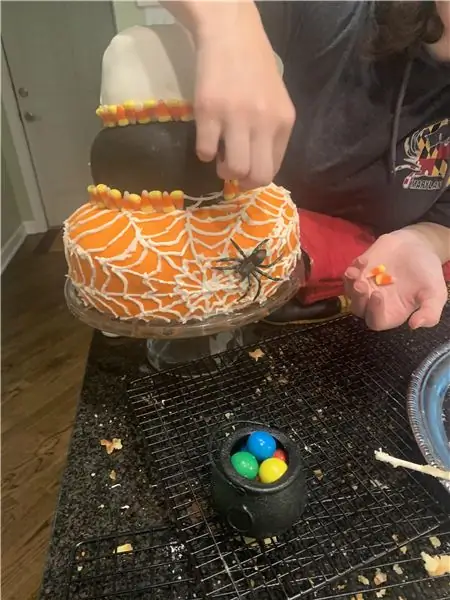
Nyt kun kaikki on täynnä, ota 2 pientä mustaa muovista sivukappaletta ja liu'uta ne paikoilleen. Sulje sitten varovasti kotelon 2 puolikasta. Liu'uta alempi kumiosa takaisin paikalleen ja kiristä 3 ruuvia edessä ja 2 takana 5/64th kuusiokoloavaimella. Liu'uta sitten ylempi kumiosa paikalleen. Nuo kaksi kumipalaa pitävät kaiken yhdessä.
Vaihe 9: Valmis
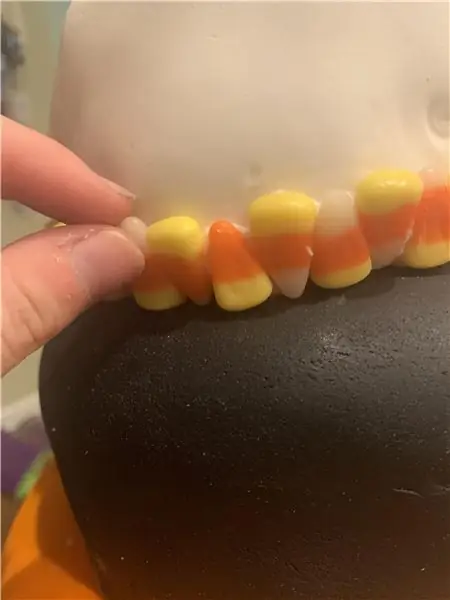
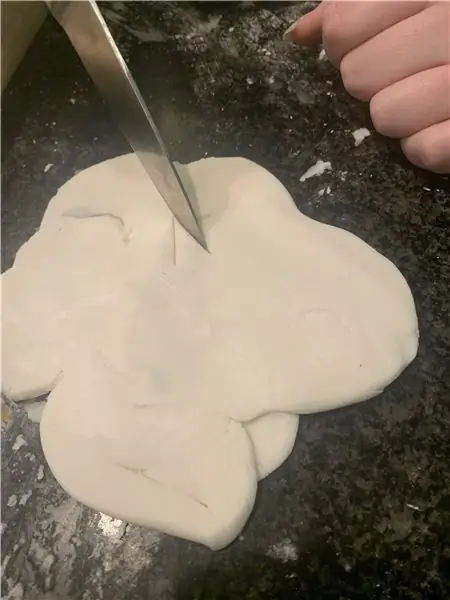

Nyt olet valmis käynnistämään Echo -laitteen ja pitämään hauskaa. Tämän rakentamisen jälkeen minulla on muutamia muutoksia, joita voin tehdä tulevaisuudessa. Ehkä lisään kaiuttimen. Olen ehdottomasti harkinnut näppäimistön erottamista ja maalaamista keltaiseksi vastaamaan koko Borderlands -teemaa. Näyttö on suurempi, joten siinä ei ole leikkausta tai kehystä. Mielestäni se näyttää silti ihan ok. Voisin joskus miettiä, kuinka tehdä sille kehys. Voisin helpottaa latausprosessia hankkimalla urospuolisen mikro -USB -naaras -USB -kaapelin. Sitten voisin liimata naaraspuolisen USB -portin kuumalla liimalla, jotta voit vain kytkeä sen lataamaan.
Suositeltava:
Smart Home by Raspberry Pi: 5 vaihetta (kuvilla)

Smart Home by Raspberry Pi: Siellä on jo useita tuotteita, jotka tekevät asunnostasi älykkäämmän, mutta suurin osa niistä on omia ratkaisuja. Mutta miksi tarvitset Internet -yhteyden vaihtaaksesi valon älypuhelimellasi? Se oli yksi syy minulle rakentaa oma Smar
Puinen LED -pelinäyttö Powered by Raspberry Pi Zero: 11 vaihetta (kuvilla)

Puinen LED -pelinäyttö Powered by Raspberry Pi Zero: Tämä projekti toteuttaa 20x10 pikselin WS2812 -pohjaisen LED -näytön, jonka koko on 78x35 cm ja joka voidaan helposti asentaa olohuoneeseen retro -pelejä pelaamaan. Tämän matriisin ensimmäinen versio rakennettiin vuonna 2016 ja monet muut ihmiset rakensivat sen uudelleen. Tämä esimerkki
Raspberry Pi NFS ja Samba -tiedostopalvelin: 11 vaihetta (kuvilla)

Raspberry Pi NFS ja Samba File Server: Tämä projekti on viimeinen tulosvaihe, joka yhdistää kaksi aiemmin tehtyä ja lähetettyä piiriä. *** 1. Raspberry Pi CPU CPU Indicator-Julkaistu 20. marraskuuta 2020https: //www.instructables.com/Raspberry-Pi-CPU-Tem…2. Vadelma Pi
Raspberry Pi -laatikko jäähdytystuuletinta CPU -lämpötilan ilmaisimella: 10 vaihetta (kuvilla)

Raspberry Pi -laatikko jäähdytystuuletinta, jossa on prosessorin lämpötilan ilmaisin: Olin ottanut raspberry pi (jäljempänä RPI) -prosessorin lämpötilan ilmaisinpiirin edellisessä projektissa. Piiri näyttää yksinkertaisesti RPI 4 eri suorittimen lämpötilatasoa seuraavasti. Suorittimen lämpötila on 30 ~
Pultti - DIY -langaton latauskello (6 vaihetta): 6 vaihetta (kuvilla)

Pultti - DIY -langaton latausyökello (6 vaihetta): Induktiiviset lataukset (tunnetaan myös nimellä langaton lataus tai langaton lataus) on langattoman voimansiirron tyyppi. Se käyttää sähkömagneettista induktiota sähkön tuottamiseen kannettaville laitteille. Yleisin sovellus on langaton Qi -latauslaite
